Ottieni una scansione gratuita e controlla se il tuo computer è infetto.
RIMUOVILO SUBITOPer utilizzare tutte le funzionalità, è necessario acquistare una licenza per Combo Cleaner. Hai a disposizione 7 giorni di prova gratuita. Combo Cleaner è di proprietà ed è gestito da RCS LT, società madre di PCRisk.
Come rimuovere X-FILES stealer
Cos'è X-FILES?
X-FILES è il nome di un ladro di informazioni. È noto che i criminali informatici offrono tre piani di abbonamento per i loro potenziali utenti. Questi tre piani costano 50 RUB per sette giorni, 500 RUB per un mese, 1500 RUB per tutta la vita. X-FILES è pubblicizzato sui forum degli hacker. È scritto in linguaggio di programmazione C# e può essere controllato tramite Telegram (l'host del venditore). Come la maggior parte dei ladri di informazioni, X-FILES prende di mira le informazioni sensibili (password, dettagli della carta di credito e così via).
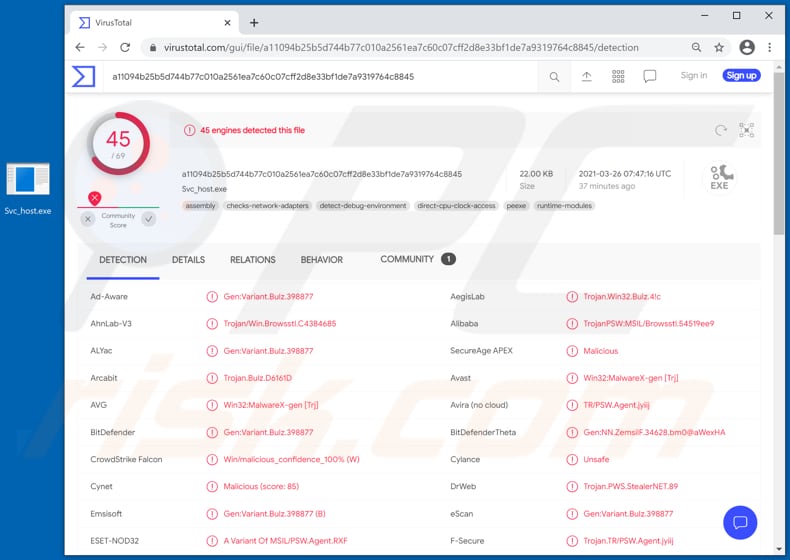
La ricerca mostra che X-FILES può rubare informazioni da 5 browser, inclusi Google Chrome, Chromium, Slimjet, Vivaldi e Opera GX. Si rivolge ai cookie memorizzati, alle credenziali di accesso salvate (nomi utente, indirizzi e-mail, password) e ai dettagli della carta di credito. Si rivolge anche a informazioni come codice postale, indirizzo IP (Internet Protocol), versione del sistema operativo installato, lingua del sistema. Inoltre, questo ladro può raccogliere file TXT (.txt) archiviati sul desktop. Significa che i criminali informatici possono utilizzare X-FILES stealer per dirottare account personali, ad esempio e-mail, account di social media e utilizzarli per scopi dannosi. Ad esempio, per effettuare acquisti e transazioni non autorizzati, fornire malware (e diffondere ulteriormente il ladro di X-FILES), inviare spam, e-mail di truffa, indurre altri utenti a fare transazioni di denaro e così via. I dettagli della carta di credito rubata potrebbero essere utilizzati per effettuare acquisti non autorizzati, anche per transazioni. Inoltre, i criminali informatici dietro X-FILES possono vendere le informazioni sensibili raccolte a terzi (altri criminali informatici). È importante ricordare che X-FILES viene eseguito nel Task Manager come "Svc_host". Svchost.exe (Service Host o SvcHost) è un processo Windows legittimo. Tuttavia, è comune che i programmi dannosi (inclusi X-FILES) utilizzino gli stessi nomi per evitare il rilevamento antivirus.
| Nome | Ladro di informazioni X-FILES |
| Tipo di minaccia | Virus che rubano password, malware bancario, ladro di informazioni. |
| Nome rilevato | Avast (Win32:MalwareX-gen [Trj]), BitDefender (Gen:Variant.Bulz.398877), ESET-NOD32 (Una variante di MSIL/PSW.Agent.RXF), Kaspersky (UDS:Trojan-PSW.MSIL.Agent.a), Microsoft (PWS:MSIL/Browsstl.GA!MTB), Lista completa (VirusTotal) |
| Nomi dei processi malevoli | Svc_host (its name may vary) |
| Sintomi | I ladri di dati sono progettati per infiltrarsi furtivamente nel computer della vittima e rimanere in silenzio, quindi nessun sintomo particolare è chiaramente visibile su una macchina infetta. |
| Metodi distributivi | Allegati email infetti, pubblicità online dannose, ingegneria sociale, "crack" del software. |
| Danni | Password e informazioni bancarie rubate, furto di identità, computer della vittima aggiunto a una botnet. |
| Rimozione dei malware (Windows) |
Per eliminare possibili infezioni malware, scansiona il tuo computer con un software antivirus legittimo. I nostri ricercatori di sicurezza consigliano di utilizzare Combo Cleaner. Scarica Combo CleanerLo scanner gratuito controlla se il tuo computer è infetto. Per utilizzare tutte le funzionalità, è necessario acquistare una licenza per Combo Cleaner. Hai a disposizione 7 giorni di prova gratuita. Combo Cleaner è di proprietà ed è gestito da RCS LT, società madre di PCRisk. |
In conclusione, X-FILES viene utilizzato per rubare servizi bancari, email, social media e altri account, dettagli della carta di credito e file di testo archiviati sul desktop. Vale la pena ricordare che ci sono ladri in grado di registrare le sequenze di tasti (registrando l'input da tastiera): registrano tutti i dati immessi dalle vittime con la tastiera collegata alla macchina infetta. Altri esempi di ladri di informazioni sono CopperStealer, EliteStealer, e Alfonso. È normale che il malware di questo tipo venga eseguito silenziosamente in background e possa essere eseguito inosservato per un periodo di tempo non stimato.
Come X-FILES vuole infiltrarsi nel mio computer?
Uno dei modi più comuni per distribuire malware è inviare e-mail con allegati dannosi o collegamenti a siti Web. In entrambi i casi, i criminali informatici tentano di indurre i destinatari ad aprire un file dannoso. Se aperto, installa ransomware o un altro malware ad alto rischio. Alcuni esempi di file che possono essere utilizzati per distribuire malware in questo modo sono documenti Microsoft Office o PDF, file di archivio come RAR, ZIP, file eseguibili (come .exe), file JavaScript. Un altro modo per distribuire software dannoso è indurre gli utenti a installare un Trojan. Un certo Trojan può essere progettato per causare infezioni a catena, per scaricare e installare il suo payload dannoso. Fonti di download di software inaffidabili come siti Web non affidabili e non ufficiali, download di freeware, siti Web di hosting di file gratuiti, reti peer-to-peer (ad es. Client torrent, eMule), downloader di terze parti e altri canali di questo tipo possono essere utilizzati per distribuire malware pure. I criminali informatici li utilizzano per indurre gli utenti a scaricare file dannosi mascherandoli come file regolari e legittimi. Gli utenti installano software dannoso quando eseguono quei file.
Gli aggiornamenti software falsi sono strumenti progettati per assomigliare a programmi di aggiornamento ufficiali e legittimi. Tuttavia, installano programmi indesiderati o addirittura dannosi. Non installano aggiornamenti, correzioni. Vale la pena ricordare che questi strumenti possono infettare i computer sfruttando bug, anche difetti di software obsoleti. Gli strumenti di "cracking" del software dovrebbero aggirare illegalmente l'attivazione del software con licenza o dei sistemi operativi. Tuttavia, è comune che questi strumenti contengano codice dannoso iniettato in essi e che siano associati a software dannoso.
Come evitare l'installazione di malware?
Le e-mail irrilevanti ricevute da indirizzi sospetti e sconosciuti e contenenti alcuni allegati o collegamenti a un sito Web non dovrebbero essere considerate attendibili. È normale che e-mail di questo tipo vengano inviate da criminali informatici che tentano di distribuire malware. Il software deve essere scaricato dalle pagine Web ufficiali e tramite collegamenti per il download diretto. Le reti peer-to-peer, i downloader (e gli installatori) di terze parti, le pagine non ufficiali, ecc., Non dovrebbero essere utilizzati: spesso vengono utilizzati dai criminali informatici come strumenti per proliferare file e programmi dannosi. Il software installato deve essere aggiornato o attivato solo con funzioni o strumenti implementati forniti dagli sviluppatori di software ufficiali. Gli utenti che utilizzano strumenti di attivazione di terze parti (o programmi di aggiornamento) tendono a infettare i loro computer. Inoltre, è illegale attivare software con licenza con strumenti di terze parti. Inoltre, si consiglia di eseguire regolarmente la scansione del sistema operativo alla ricerca di minacce e di utilizzare una suite antivirus o antispyware affidabile. Se ritieni che il tuo computer sia già infetto, ti consigliamo di eseguire una scansione con Combo Cleaner Antivirus per Windows per eliminare automaticamente il malware infiltrato.
Forum di hacker utilizzato per vendere X-FILES (GIF):
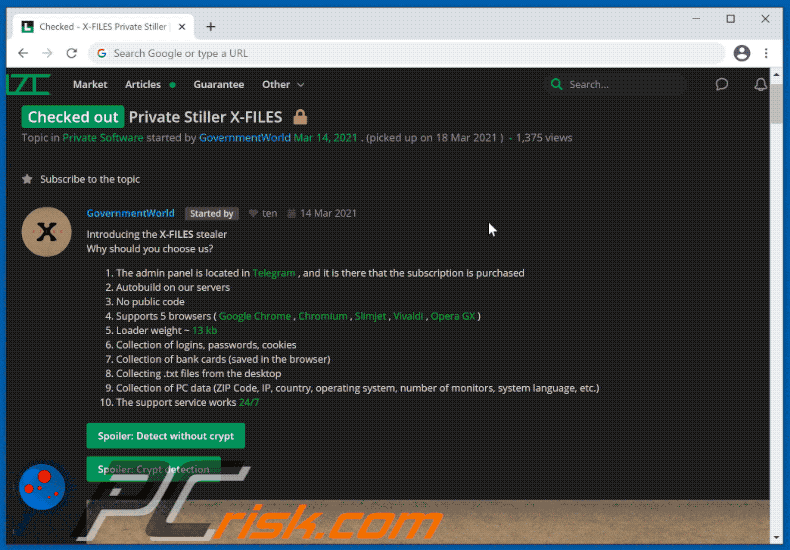
X-FILES in esecuzione in Task Manager come "Svc_host" (il suo nome può variare):
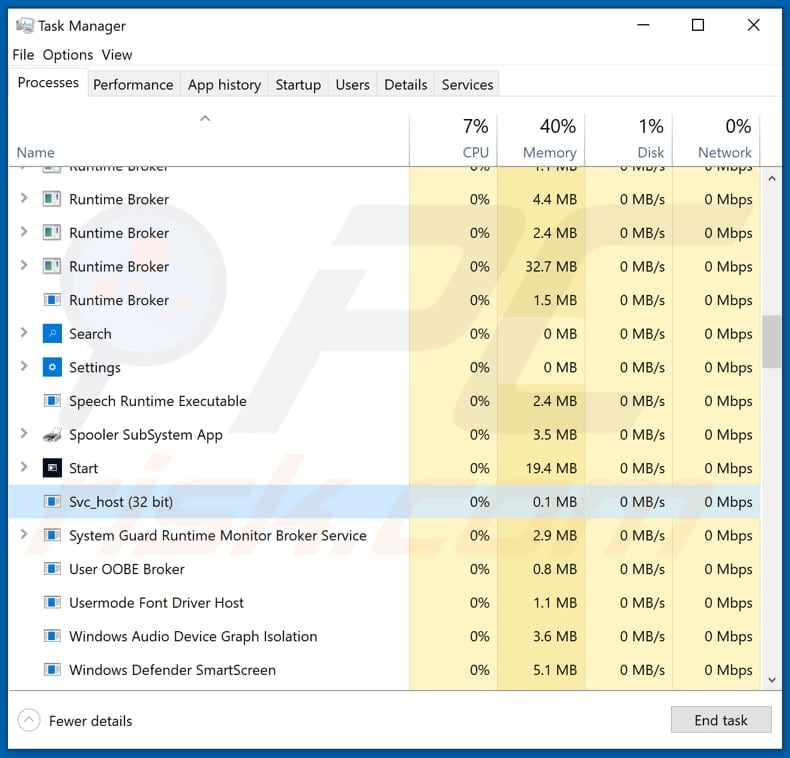
Rimozione automatica istantanea dei malware:
La rimozione manuale delle minacce potrebbe essere un processo lungo e complicato che richiede competenze informatiche avanzate. Combo Cleaner è uno strumento professionale per la rimozione automatica del malware consigliato per eliminare il malware. Scaricalo cliccando il pulsante qui sotto:
SCARICA Combo CleanerScaricando qualsiasi software elencato in questo sito, accetti le nostre Condizioni di Privacy e le Condizioni di utilizzo. Per utilizzare tutte le funzionalità, è necessario acquistare una licenza per Combo Cleaner. Hai a disposizione 7 giorni di prova gratuita. Combo Cleaner è di proprietà ed è gestito da RCS LT, società madre di PCRisk.
Menu:
- Cos'è X-FILES?
- STEP 1. Rimozione manuale di X-FILES malware.
- STEP 2. Controlla se il tuo computer è pulito.
Come rimuovere un malware manualmente?
La rimozione manuale del malware è un compito complicato, in genere è meglio lasciare che i programmi antivirus o antimalware lo facciano automaticamente. Per rimuovere questo malware, ti consigliamo di utilizzare Combo Cleaner Antivirus per Windows. Se si desidera rimuovere manualmente il malware, il primo passo è identificare il nome del malware che si sta tentando di rimuovere. Ecco un esempio di un programma sospetto in esecuzione sul computer dell'utente:

Se hai controllato l'elenco dei programmi in esecuzione sul tuo computer, ad esempio utilizzando task manager e identificato un programma che sembra sospetto, devi continuare con questi passaggi:
 Download un programma chiamato Autoruns. Questo programma mostra le applicazioni che si avviano in automatico, i percorsi del Registro di sistema e del file system:
Download un programma chiamato Autoruns. Questo programma mostra le applicazioni che si avviano in automatico, i percorsi del Registro di sistema e del file system:

 Riavvia il tuo computer in modalità provvisoria:
Riavvia il tuo computer in modalità provvisoria:
Windows XP e Windows 7: Avvia il tuo computer in modalità provvisoria. Fare clic su Start, fare clic su Arresta, fare clic su Riavvia, fare clic su OK. Durante la procedura di avvio del computer, premere più volte il tasto F8 sulla tastiera finché non viene visualizzato il menu Opzione avanzata di Windows, quindi selezionare Modalità provvisoria con rete dall'elenco.

Video che mostra come avviare Windows 7 in "modalità provvisoria con rete":
Windows 8: Vai alla schermata di avvio di Windows 8, digita Avanzato, nei risultati della ricerca selezionare Impostazioni. Fare clic su Opzioni di avvio avanzate, nella finestra "Impostazioni generali del PC", selezionare Avvio. Fare clic sul pulsante "Riavvia ora". Il vostro computer ora riavvierà. in "Opzioni del menu di avvio avanzate." Fai clic sul pulsante "Risoluzione dei problemi", quindi fare clic sul pulsante "Opzioni avanzate". Nella schermata delle opzioni avanzate, fare clic su "Impostazioni di avvio". Fai clic sul pulsante "Restart". Il PC si riavvia nella schermata Impostazioni di avvio. Premere "F5" per l'avvio in modalità provvisoria con rete.

Video che mostra come avviare Windows 8 in "modalità provvisoria con rete":
Windows 10: Fare clic sul logo di Windows e selezionare l'icona di alimentazione. Nel menu aperto cliccare "Riavvia il sistema" tenendo premuto il tasto "Shift" sulla tastiera. Nella finestra "scegliere un'opzione", fare clic sul "Risoluzione dei problemi", successivamente selezionare "Opzioni avanzate". Nel menu delle opzioni avanzate selezionare "Impostazioni di avvio" e fare clic sul pulsante "Riavvia". Nella finestra successiva è necessario fare clic sul pulsante "F5" sulla tastiera. Ciò riavvia il sistema operativo in modalità provvisoria con rete.

Video che mostra come avviare Windows 10 in "Modalità provvisoria con rete":
 Estrarre l'archivio scaricato ed eseguire il file Autoruns.exe.
Estrarre l'archivio scaricato ed eseguire il file Autoruns.exe.

 Nell'applicazione Autoruns fai clic su "Opzioni" nella parte superiore e deseleziona le opzioni "Nascondi posizioni vuote" e "Nascondi voci di Windows". Dopo questa procedura, fare clic sull'icona "Aggiorna".
Nell'applicazione Autoruns fai clic su "Opzioni" nella parte superiore e deseleziona le opzioni "Nascondi posizioni vuote" e "Nascondi voci di Windows". Dopo questa procedura, fare clic sull'icona "Aggiorna".

 Controllare l'elenco fornito dall'applicazione Autoruns e individuare il file malware che si desidera eliminare.
Controllare l'elenco fornito dall'applicazione Autoruns e individuare il file malware che si desidera eliminare.
Dovresti scrivere per intero percorso e nome. Nota che alcuni malware nascondono i loro nomi di processo sotto nomi di processo legittimi di Windows. In questa fase è molto importante evitare di rimuovere i file di sistema. Dopo aver individuato il programma sospetto che si desidera rimuovere, fare clic con il tasto destro del mouse sul suo nome e scegliere "Elimina"

Dopo aver rimosso il malware tramite l'applicazione Autoruns (questo garantisce che il malware non verrà eseguito automaticamente all'avvio successivo del sistema), dovresti cercare ogni file appartenente al malware sul tuo computer. Assicurati di abilitare i file e le cartelle nascoste prima di procedere. Se trovi dei file del malware assicurati di rimuoverli.

Riavvia il computer in modalità normale. Seguendo questi passaggi dovresti essere in grado di rimuovere eventuali malware dal tuo computer. Nota che la rimozione manuale delle minacce richiede competenze informatiche avanzate, si consiglia di lasciare la rimozione del malware a programmi antivirus e antimalware. Questi passaggi potrebbero non funzionare con infezioni malware avanzate. Come sempre è meglio evitare di essere infettati che cercare di rimuovere il malware in seguito. Per proteggere il computer, assicurati di installare gli aggiornamenti del sistema operativo più recenti e utilizzare un software antivirus.
Per essere sicuri che il tuo computer sia privo di infezioni da malware, ti consigliamo di scannerizzarlo con Combo Cleaner Antivirus per Windows.
Condividi:

Tomas Meskauskas
Esperto ricercatore nel campo della sicurezza, analista professionista di malware
Sono appassionato di sicurezza e tecnologia dei computer. Ho un'esperienza di oltre 10 anni di lavoro in varie aziende legate alla risoluzione di problemi tecnici del computer e alla sicurezza di Internet. Dal 2010 lavoro come autore ed editore per PCrisk. Seguimi su Twitter e LinkedIn per rimanere informato sulle ultime minacce alla sicurezza online.
Il portale di sicurezza PCrisk è offerto dalla società RCS LT.
I ricercatori nel campo della sicurezza hanno unito le forze per aiutare gli utenti di computer a conoscere le ultime minacce alla sicurezza online. Maggiori informazioni sull'azienda RCS LT.
Le nostre guide per la rimozione di malware sono gratuite. Tuttavia, se vuoi sostenerci, puoi inviarci una donazione.
DonazioneIl portale di sicurezza PCrisk è offerto dalla società RCS LT.
I ricercatori nel campo della sicurezza hanno unito le forze per aiutare gli utenti di computer a conoscere le ultime minacce alla sicurezza online. Maggiori informazioni sull'azienda RCS LT.
Le nostre guide per la rimozione di malware sono gratuite. Tuttavia, se vuoi sostenerci, puoi inviarci una donazione.
Donazione
▼ Mostra Discussione